在日常工作或学习中,我们常常需要撰写一些较长的文档,比如论文、报告或是书籍。这类文档中,目录的存在能够帮助读者快速找到所需信息,提升文档的可读性。因此,掌握使用Word快速生成目录的技巧显得尤为重要。本文将介绍几种有效的方法,帮助大家提高工作效率。
首先,目录的生成依赖于文档的标题格式设置。在Word中,我们需要为各级标题应用合适的样式。通常情况下,Word提供了“标题1”、“标题2”、“标题3”等样式,这些样式可以通过“开始”菜单中的样式栏进行设置。为确保目录的正确生成,用户在撰写文档时,需严格使用这些标题样式。例如,章节标题可以选择“标题1”,子章节则使用“标题2”,而小节则应用“标题3”。这样,Word就能够根据样式自动识别各个标题,并生成层级分明的目录。
其次,生成目录的具体步骤也非常简单。完成标题样式设置后,用户可以将光标放在希望插入目录的位置,通常是在文档的开头。接下来,点击“引用”选项卡,然后选择“目录”选项。在下拉菜单中,Word提供了多种样式的目录供用户选择,选择合适的样式后,Word会自动生成包含所有已设置标题的目录。这一过程不仅高效,还能有效减少手动输入时可能出现的错误。
另外,随着文档内容的修改,目录可能会变得不再准确。这时,用户可以轻松更新目录。在目录上点击右键,选择“更新域”,然后选择“更新整个目录”即可。Word会自动识别文档中的标题变化,调整目录内容。利用这一功能,读者在阅读的时候可以确保获取到最新的信息。
当然,有些用户可能希望定制目录的样式和格式。Word允许用户对目录进行进一步的调整。用户可以通过目录的设置选项,选择目录的层级、字体、颜色及间距。通过“引用”选项卡中的“目录”选项,可以找到“自定义目录”功能。这里,用户可以选择显示的标题级别,改变页码对齐方式,甚至选择是否在目录中显示超链接。这些自定义设置使得目录更加符合用户的需求与喜好。
值得一提的是,在撰写较复杂的文档时,使用Word的“章节”功能也是非常有帮助的。通过“插入”菜单中的“分页符”功能,可以将文档按章节分隔开,并单独为每个章节设置标题。这样,结合标题样式和目录生成的方法,用户可以创建更具结构性的文档,同时提高目录的清晰度和易读性。
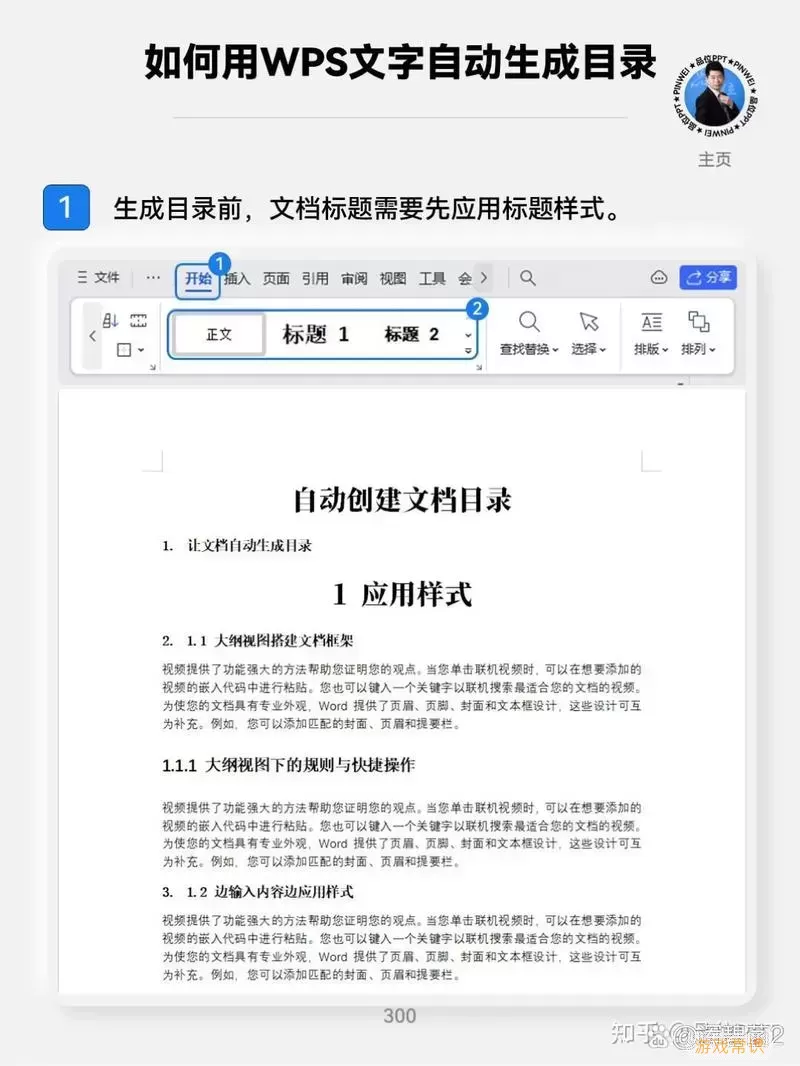
最后,对于需要录入大量信息的用户,因手动生成目录而浪费的时间是关键的。因此,熟练掌握这些技巧,不仅能够提升工作效率,还可以使文档的呈现更加专业。这对于撰写学术论文、商业计划书或其他各类文档的用户来说,都是极其重要的。
总之,Word快速生成目录的方法和技巧非常实用。通过合理使用标题样式、快速插入目录、及时更新以及必要的自定义设置,用户可以轻松应对各种文档需求。掌握这些小技巧后,你的文档将会更加整洁、有序,读者也能轻松找到所需的信息,提升整体阅读体验。
Word快速生成目录的有效方法与技巧[共1款]
-
 豌豆大作战破解版70.49MB战略塔防
豌豆大作战破解版70.49MB战略塔防 -
 铁甲威虫骑刃王游戏手机版6.72MB角色扮演
铁甲威虫骑刃王游戏手机版6.72MB角色扮演 -
 PUBG国际服3.1版551.44MB飞行射击
PUBG国际服3.1版551.44MB飞行射击 -
 mesugakis游戏荧手机版223.13MB益智休闲
mesugakis游戏荧手机版223.13MB益智休闲 -
 罪恶集中营中文版14.5MB角色扮演
罪恶集中营中文版14.5MB角色扮演 -
 幸福宅女养成方法汉化正式版221.42M角色扮演
幸福宅女养成方法汉化正式版221.42M角色扮演
-
 隋唐英杰传官网版手游850.8M | 其他2025-02-09
隋唐英杰传官网版手游850.8M | 其他2025-02-09 -
 弹弹岛2官网版下载527.96MB | 策略经营2025-02-09
弹弹岛2官网版下载527.96MB | 策略经营2025-02-09 -
 美味煎饼摊手机版下载39.18KB | 策略经营2025-02-09
美味煎饼摊手机版下载39.18KB | 策略经营2025-02-09 -
 花千骨官方下载685.04MB | 动作游戏2025-02-09
花千骨官方下载685.04MB | 动作游戏2025-02-09 -
 食玩冰淇淋店最新版139.15KB | 益智休闲2025-02-09
食玩冰淇淋店最新版139.15KB | 益智休闲2025-02-09 -
 马桶人大冒险安卓版本143.91KB | 策略经营2025-02-09
马桶人大冒险安卓版本143.91KB | 策略经营2025-02-09














